Нам всем приходится оплачивать счета по квартплате и различным услугам. Чтобы облегчить эти процедуры был создан очень удобный сервис, который называется единая платежная система "Город".
В этой статье мы рассмотрим как зарегистрироваться в этой платежной системе, войти в личный кабинет, работать. Познакомимся с предоставляемыми услугами, справочной службой, меню личного кабинета, как передавать показания счетчиков и оплачивать счета.
Раньше наша семья оплачивала все счета за услуги ЖКХ, электроэнергию, телефон и прочее в банкомате или непосредственно в банке. Для этого приходилось периодически туда ездить. Были проблемы с несвоевременной оплатой по причине памяти, тратилось время на дорогу и деньги на проезд.
Поэтому я заинтересовался, а нельзя ли в интернете найти сервис через который можно оплачивать все прямо из дома? Чтобы все счета находились в одном месте и приходило напоминание о предстоящем платеже. Оказалось, что это сделать вполне возможно.
К тому же все делается очень быстро и просто. На передачу данных счетчиков и оплату услуг уходит буквально несколько минут. Да и держать в голове, когда и за что платить, не приходиться. На телефон своевременно приходит напоминание.
Федеральная система "Город"
Платежная система "Город, это система которая позволяет осуществлять большое количество городских платежей в режиме одного окна. Она разработана в Новосибирске в 1999 году и сегодня работает практически во всех регионах России.
Организация успешно развивается. Постоянно растет число пользователей и увеличивается количество организаций заинтересованных в предоставлении через нее своих услуг. Все допустимые платежи можно производить через Интернет.
Программа простая, в ней легко зарегистрироваться и разобраться, есть хорошая справка с ответом на возникающие вопросы. При входе в платежную систему вся работа производится в личном платежном кабинете.
Предоставляемые услуги
Спектр услуг данной платежной системы достаточно широк. В настоящее время с использованием Системы "Город" осуществляется прием платежей за 8000 различных услуг в пользу более 2500 поставщиков, оказывающих населению жилищно-коммунальные и другие услуги на территории Алтайского края. Перечислим некоторые из них:
- Содержание жилья
- Взносы на капитальный ремонт
- Обращение с ТКО
- Электроснабжение
- Теплоснабжение
- Горячее водоснабжение
- Холодное водоснабжение
- Водоотведение
- Газоснабжение
- Наем жилья
- Уборка подъезда
- Дополнительные клининговые услуги
- Услуги по установке/замене/поверке счетчиков
- Прочие услуги ТСЖ и ЖСК
- Обслуживание газовых сетей и газового оборудования
- Услуги связи/Интернет
- Сотовая связь
- Охрана квартир
- Оплата услуг погребных и гаражных кооперативов
- Оплата услуг садоводческих товариществ
- Страхование жилья
- Видеонаблюдение
- Обслуживание антенн
- Кабельное телевидение
- Обслуживание домофонов/видеодомофонов
- Обслуживание лифтов
- Административные штрафы ГИБДД
- Налоговые платежи
- Оплата услуг потребительского кредитования
- Платные услуги БТИ
- Оплата по исполнительным производствам
- Оплата аренды земли
- Плата за обучение в ВУЗе
- Оплата школьного питания
- Родительская оплата за детские сады
- Родительская оплата за музыкальное образование
- Родительские добровольные пожертвования в фонд школы
- Платные образовательные услуги
- Добровольные пожертвования в благотворительные фонды
- Пополнение баланса единой транспортной карты
Платеж можно осуществлять наличными деньгами в пунктах приема платежей, кассах и терминалах самообслуживания, а так же безналичным способом: через банкоматы и Интернет.
Преимущества платежной системы "Город"
- Полная автоматизация расчетов.
- Позволяет оплачивать все услуги на одном сервисе, который своевременно проинформирует поставщика услуг об оплате.
- Используются новые удобные системы оплаты – пластиковые карты и через Интернет.
- Появляется возможность платить авансом.
- Нет необходимости в расчетных книжках и бумажных квитанциях.
- Высокая скорость и прозрачность движения денежных средств.
- При желании система проинформирует об имеющихся задолженностях.
- Наличие личного кабинета и идентификационной карты плательщика.
В Алтайском крае к этой платежной системе подключены Барнаул, Алейск, Бийск, Камень на Оби, Заринск, Новоалтайск, Михайловское, Завьялово, Алтайское, Белокуриха и другие населенные пункты.
Принцип работы системы во всех пунктах одинаков. Я проживаю в Барнауле, поэтому расскажу как все делается на примере своего города и своего опыта.
Система "Город" Барнаул
В Барнауле сервис функционирует с 2003 года. Благодаря ему, можно в режиме работы единого окна и в удобной для пользователя форме быстро оплатить услуги различных организаций. При желании платеж совершается, не выходя из дома, в том числе через мобильный телефон.
К сведению тех, кто не может по ряду причин оплачивать из дома - в городе имеется более 620 касс, больше 280 банкоматов и около 100 устройств самообслуживания, где можно осуществить платеж через рассматриваемую платежную систему.
Адрес офиса платежной системы, телефон, режим работы
Офис платежной системы "Город" расположен по адресу: ул.Льва Толстого 3.
Телефон: +7(3852) 37-13-90.
Время работы с 8 – 17 час, обед с 12 -13 час., выходные дни суббота и воскресенье.
Официальный сайт системы Город в г. Барнауле: http://www.sistemagorod.ru/
Сайт Федеральной платежной системы: https://www.kvartplata.ru/
Как зарегистрироваться в системе "Город"
Если Вы решили подключиться к платежной системе "Город", то это можно сделать через обслуживающую дом жилищную организацию или самостоятельно посредством Интернета. Я живу в своем доме и для меня второй способ подходит больше. К тому же не надо никуда ходить. Достаточно иметь компьютер, подключенный к сети или просто мобильный телефон.
Для регистрации заходим на сайт системы по адресу: http://www.sistemagorod.ru/, и выбираем в боковом меню вкладку «Личный кабинет». Откроется страница, на которой будет предложено войти в кабинет посредством введения в соответствующие окошки номера телефона или специальной карты системы «Город».
Так как заходим впервые, то предстоит регистрация в системе. Для этого выбираем выделенное красным цветом слово «Регистрация». Появится подменю. Нужно определиться, будете регистрироваться по квитанции на оплату услуг ЖКХ или по банковскому чеку.
Сразу поставьте галочку в окошке «С правилами пользования картой системы»Город» ознакомлен и согласен». Иначе в дальнейшем будут проблемы с регистрацией. На скриншоте выше галочка не проставлена.
Кликнете на нужном варианте из выпавшего подменю и попадаете на страницу, где подробно описано что вводить и где взять нужные реквизиты. Внизу страницы будет окошко для регистрации.
При регистрации по чеку так же открывается новое окно и показано, откуда что брать и куда вводить. Но здесь у меня вышла заминка. В чеке от предыдущей оплаты из Сбербанка стоял номер операции 92. Который я первоначально и ввел. При регистрации появилось сообщение об ошибке. Перепробовал вводить все номера из чека. Удача улыбнулась только после ввода в окно «Операция» номера проведения платежа.
После того как все правильно заполнили и нажали кнопку «Войти» откроется личный кабинет. После регистрации вам будет присвоен идентификационный номер (карта) и пароль для входа.
Вход в личный платежный кабинет системы Город
При следующих посещениях личного платежного кабинета в ту же форму, что была при регистрации нужно ввести идентификационный номер карты, пароль и нажать на кнопку "Войти"
Теперь платежная система "Город" полностью в вашем распоряжении. Здесь имеется перечень функций, ссылка на подробную инструкцию пользователя и ссылки сервисов через которые можно подключить мобильные телефоны(если будете использовать).
Меню и настройки личного кабинета системы
В верхнем правом углу окна личного платежного кабинета отображаются номер Вашей основной карты, кнопки сообщений, настройки, справка и выход.
В настройках можно ввести номер дополнительного телефона и адреса электронной почты.
Выберите также способ оповещения, если хотите, чтобы Вам заранее напоминали о сроке уплаты. И поставьте галочки в соответствующие места, если желаете получать квитанцию на электронный адрес, а чек на электронную почту или номер телефона.
Справочная личного кабинета
При выборе в верхнем меню кнопки со знаком вопроса откроется система помощи пользователю личного кабинета. Здесь можно подробно познакомиться с различными инструкциями, которые помогут Вам в дальнейшем успешно работать в программе.
Помимо уже известных нам инструкций по входу и регистрации в справоченой системе помощи можно узнать:
- Как ввести показания счетчиков.
- Как использовать графики потребления.
- Как сформировать квитанции на оплату ЖКУ.
- Как сформировать информацию по оплатам.
- Про подключение и отключение услуг.
- Как оплатить услуги посредством банковских карт.
- Правила подключения дополнительных квартир.
- О подключении услуг «Школьное питание».
Под верхним правым меню, расположены две кнопки: «Показания счетчиков» и «История платежей». Соответственно, сюда можно вносить в определенные поставщиками услуг периоды времени, показания счетчиков и просматривать историю платежей.
Как платить по системе Город
Платежная система "Город" не зря называется автоматизированной. После того, как введете номера счетов поставщиков услуг, она к ним автоматически подключится. В общей таблице отразятся по каждой услуге дата и сумма последней оплаты, наличие задолженности или переплаты на текущее время.
Как добавить поставщика услуг
Скорее всего, после открытия кабинета, если регистрировались по квитанции, у вас уже будет в таблице хотя бы одна запись. Например, «жилищно-коммунальные услуги». Чтобы подключить остальные, нажмите на кнопку внизу таблицы «Подключить/ Отключить» .
Слева от таблицы появится ряд звездочек, а внизу список некоторых досупных услуг. Если навести на звездочку указатель мышки и кликнуть левой кнопкой, появится надпись "Услуга привязана" или "Услуга отвязана". Окрашенные звездочки означают, что услуга подключена к нашему личному кабинету, не окрашенные - услуга отключена.
Введите в окно поиска над таблицей номер лицевого счета, по которому, например, оплачиваете электроэнергию. В окне таблицы сразу появится новая запись той организации, в которую платите за электроэнергию. Чтобы эту новую услугу привязать к личному кабинету кликните на звездочку напротив нужной строки. Она окрасится и появится надпись, что услуга привязана.
Передаем показания счетчиков
Кликните ЛКМ на меню «Показания счетчиков»в правом верхнем меню.
В открывшейся таблице показаны периоды дат, когда нужно вводить показания счетчика, предыдущие показания и есть окно для ввода новых данных. После внесения изменений нажимаем на кнопку под таблицей "Отправить"
Формирование счета и оплата услуг
Вернувшись назад на первую страницу кабинета Вы увидите внесенные изменения. В таблице напротив каждого поставщика услуг есть кнопка "Корзина". Она нужна чтобы сформировать общий счет на оплату. Для этого надо кликнуть на надписи «Корзина» напротив нужного лицевого счета.
После добавления в корзину всех сведений нажимаем кнопку «Подтвердить информацию», а затем «Сохранить». Теперь можно выбрать способ оплаты и оплатить.
Кнопка "Подробно" нужна для просмотра подробных сведений по конкретной услуге. Для примера кликнем мышкой (ЛКМ) на строке «жилищно-коммунальные услуги +». Откроется следующая таблица:
Верхнее правое меню в этом окне позволяет открыть финансовый лицевой счет, оформить квитанцию, просмотреть историю и зайти в корзину. Имеющуюся информацию можно распечатать на принтере.
Наглядно, на примере, посмотреть работу в личном кабинете системы "Город" можно в видео ролике.
Выводы
Итак, мы рассмотрели преимущества единой платежной системы "Город", основные моменты регистрации, пункты меню личного платежного кабинета и принцип работы. Возможно кому-то вначале платежная система покажется несколько сложной. Но достаточно один раз выполнить указанные действия и Вы увидите насколько она проста и удобна.
Если есть вопросы, обращайтесь в службу помощи системы. Для этого достаточно нажать кнопку со знаком вопроса в правом верхнем углу программы. А так же можете оставить запись в комментариях. Постараюсь помочь. Подписывайтесь на блог и будете оповещены о выходе новых статей и заметок.
Всего Вам хорошего, счастья, здоровья, добра!
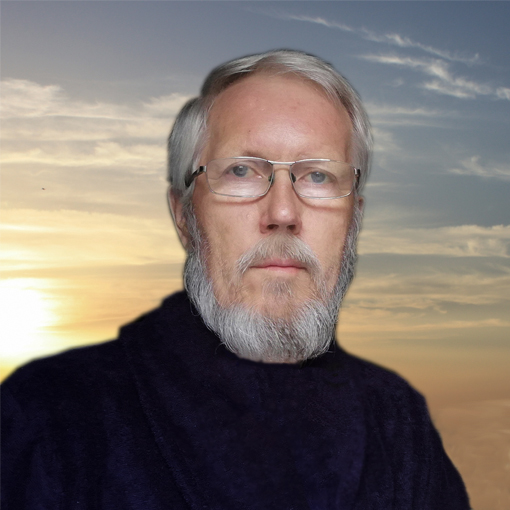

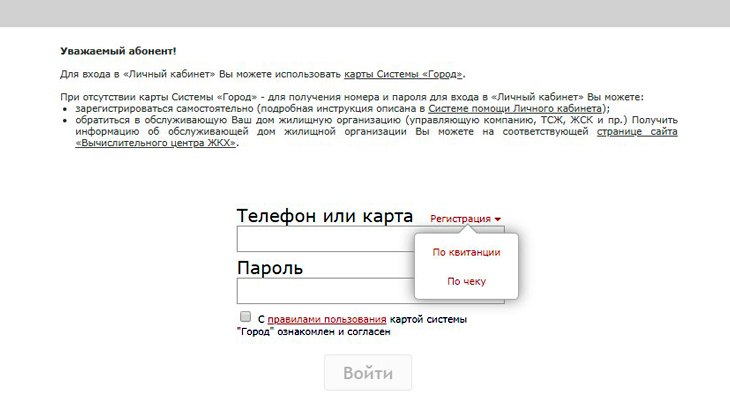

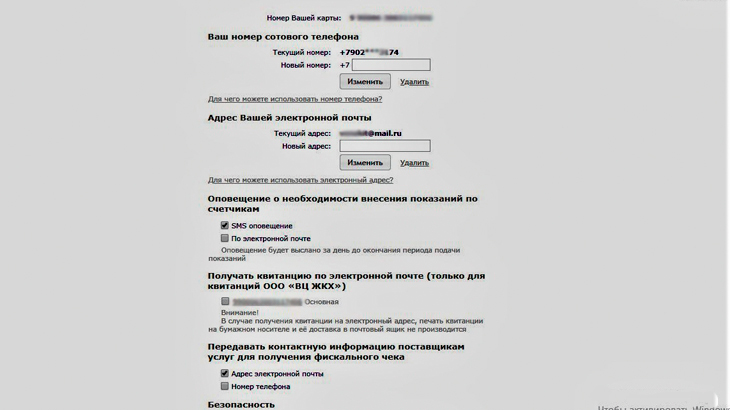
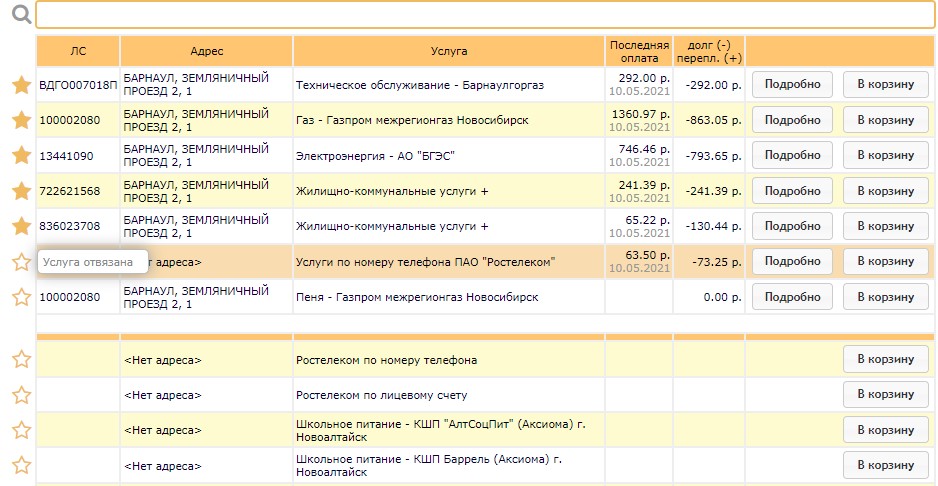
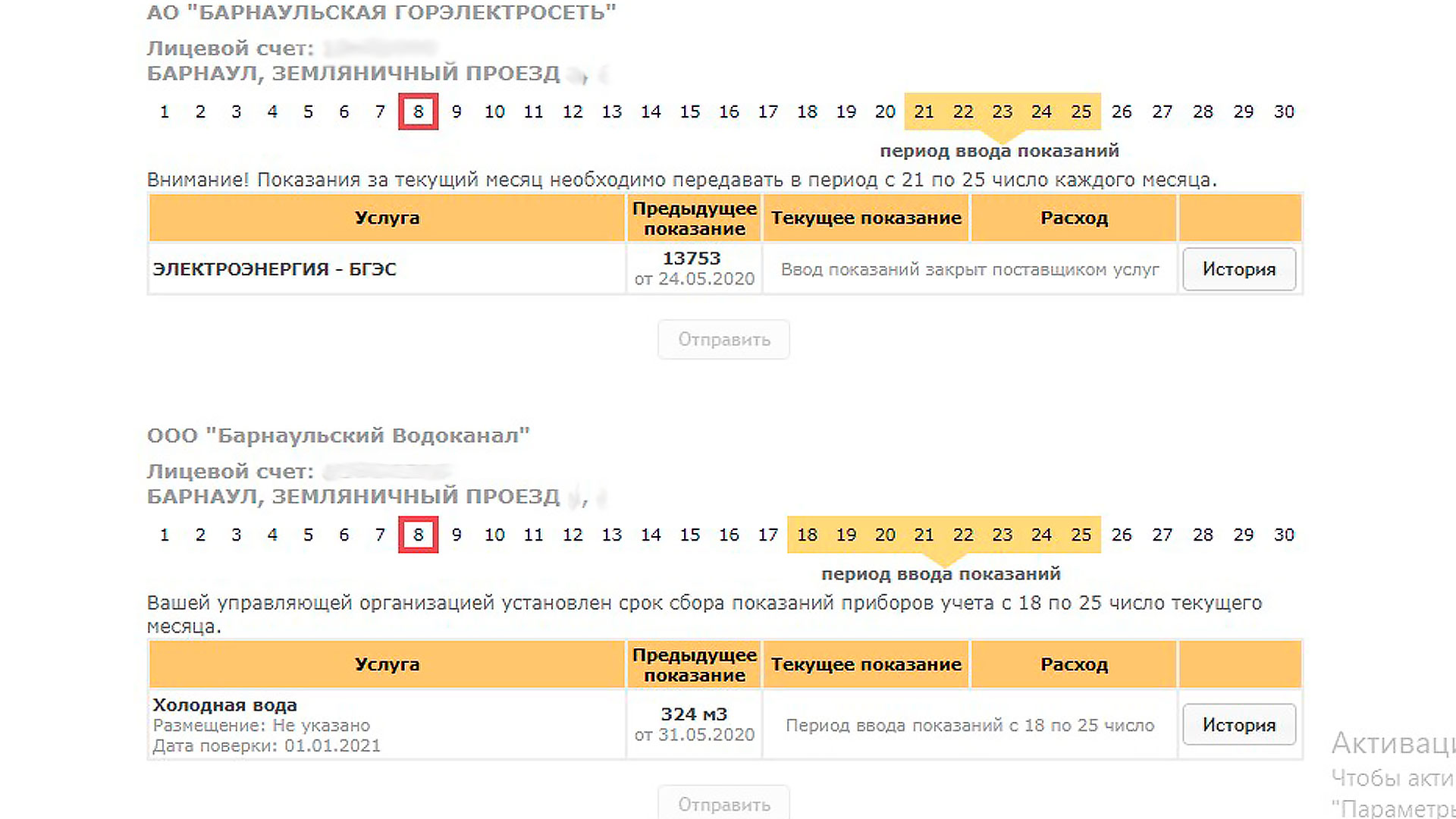
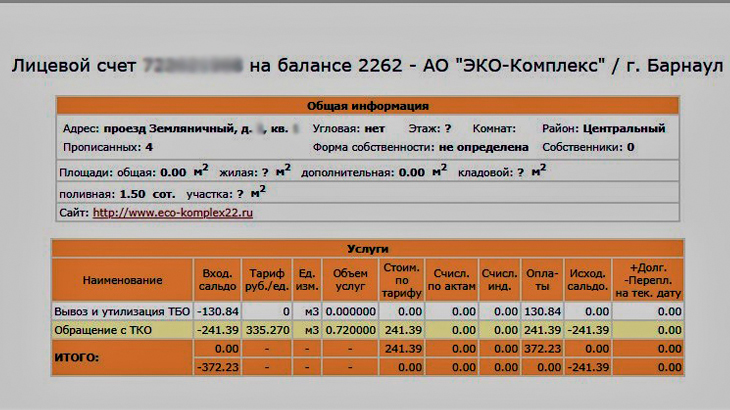
Оставить комментарий